编辑:小飞
2020-05-20 12:59:43
来源于:系统城
1. 扫描二维码随时看资讯
2. 请使用手机浏览器访问:
http://wap.xtcheng.cc/xtjc/27567.html
手机查看
可能很多人都有过这样的烦恼,就是每当自己在办公或者是平时玩游戏的时候,系统总会默认在后台更新,导致突然变的超级卡,针对这样的问题,最好的解决办法就是将自动更新关闭,那么要怎么将win10自动更新关闭呢?接下来,就给大家介绍一下Windows10关闭自动更新的操作步骤。
办法一:
1,敲击键盘“win+r”组合键,打开运行输入“gpedit.msc”按回车键进入。
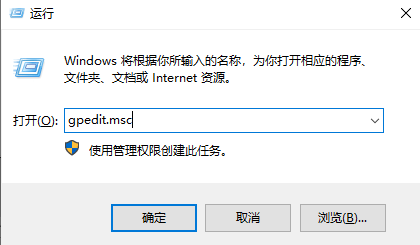
2,进入本地组策略编辑器界面,依次展开“计算机配置”——>“管理模块”——>“Windows组件”,下一步。
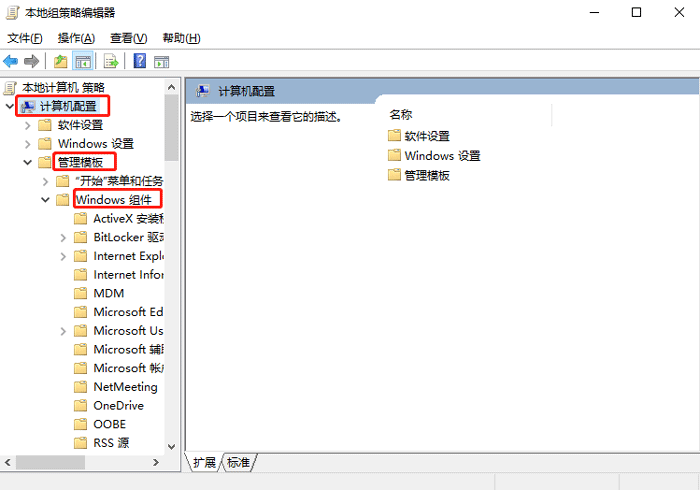
3,找到“Windows更新”并点击展开,双击右侧的“配置自动更新”选项。
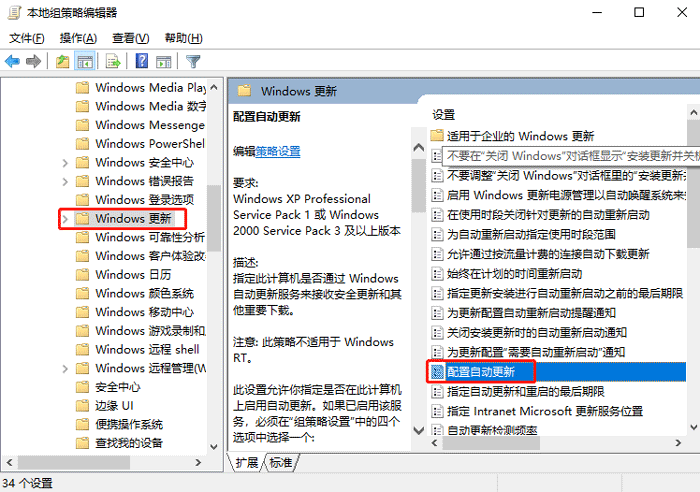
4,左上角选择“已禁用”,然后点击“确定”。
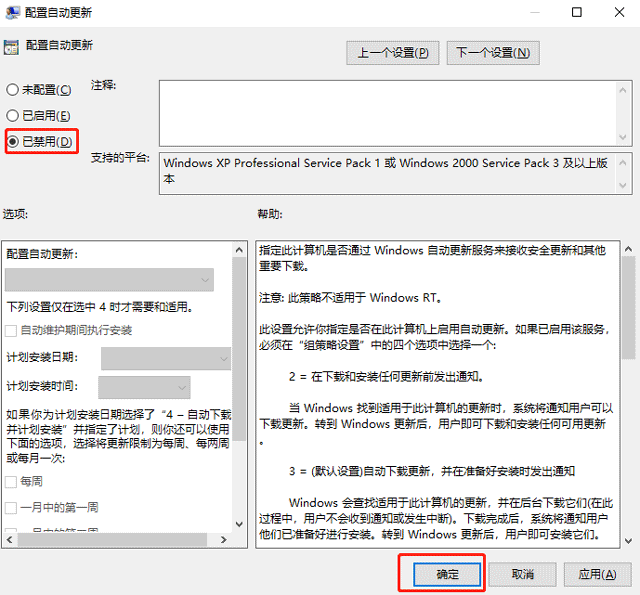
方法二:
1,“win+r”组合键打开运行,输入“services.msc”按回车键进入。
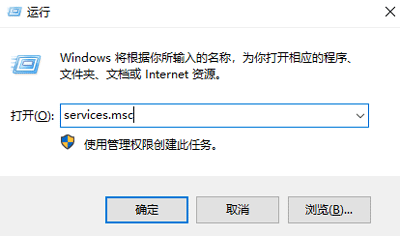
2,进入服务界面,找到“Windows update”选项,并右键点击选择“属性”。
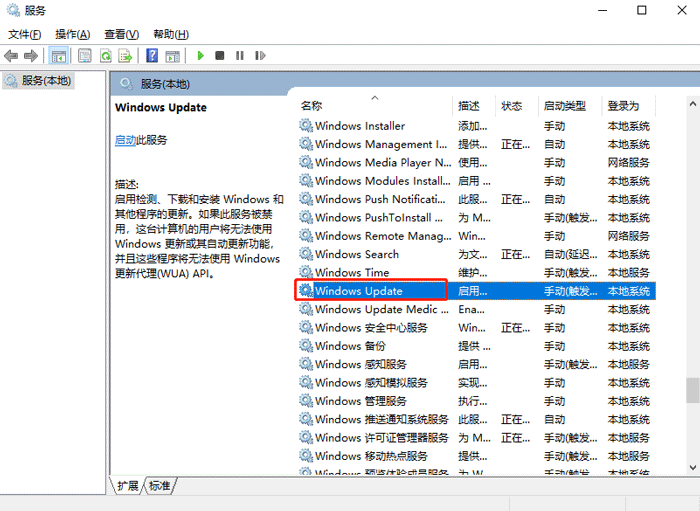
3,在属性窗口,将启动类型改为“手动”即可。
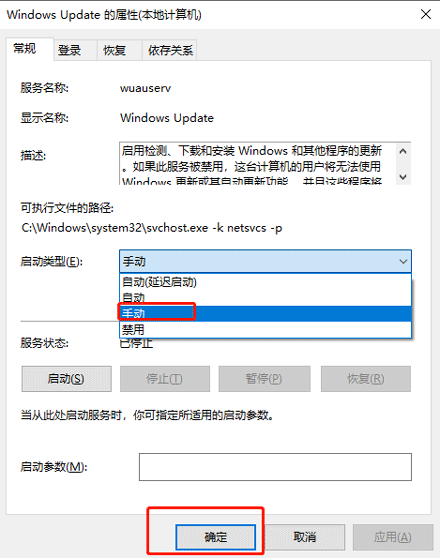
以上就是怎么停止Windows10系统强制更新的具体解决方法,是不是很简单,如果有这类问题的话不妨参照操作一下。

微软推出的Windows系统基本是要收费的,用户需要通过激活才能正常使用。Win8系统下,有用户查看了计算机属性,提示你的windows许可证即将过期,你需要从电脑设置中激活windows。

我们可以手动操作让软件可以开机自启动,只要找到启动项文件夹将快捷方式复制进去便可以了。阅读下文了解Win10系统设置某软件为开机启动的方法。

酷狗音乐音乐拥有海量的音乐资源,受到了很多网友的喜欢。当然,一些朋友在使用酷狗音乐的时候,也是会碰到各种各样的问题。当碰到解决不了问题的时候,我们可以联系酷狗音乐

Win10怎么合并磁盘分区?在首次安装系统时我们需要对硬盘进行分区,但是在系统正常使用时也是可以对硬盘进行合并等操作的,下面就教大家Win10怎么合并磁盘分区。